
Jika Anda memiliki masalah dengan browser Microsoft Edge, coba solusi yang dijelaskan dalam artikel..
Panduan berikut akan memandu Anda melalui langkah-langkah untuk mengatur ulang browser web Microsoft Edge di Windows 10..
Pada artikel ini kami akan berbagi dengan Anda cara melakukan soft reset pengaturan Microsoft Edge - menghapus data yang ditambahkan ke browser saat digunakan, dan hard reset - menghapus Microsoft Edge dari sistem operasi dan menginstalnya lagi dalam bentuk aslinya.
Microsoft Edge, seperti peramban lainnya, mungkin memiliki kesalahan tertentu. Mungkin browser telah berhenti meluncurkan atau selama penggunaan, Anda menerima pesan kesalahan, masalah lain mungkin terjadi.
Titik awal yang baik untuk pemecahan masalah adalah untuk menganalisis masalah, untuk menentukan apakah masalahnya benar-benar dengan browser atau situs yang Anda kunjungi.
Reset Microsoft Edge Soft - Pengaturan Ulang Lunak
Kami sangat menyarankan Anda mencoba soft reset Microsoft Edge sebelum menginstal ulang..
Klik atau ketuk tiga titik di sudut kanan atas Edge untuk membuka menu konteks dan pilih Opsi.
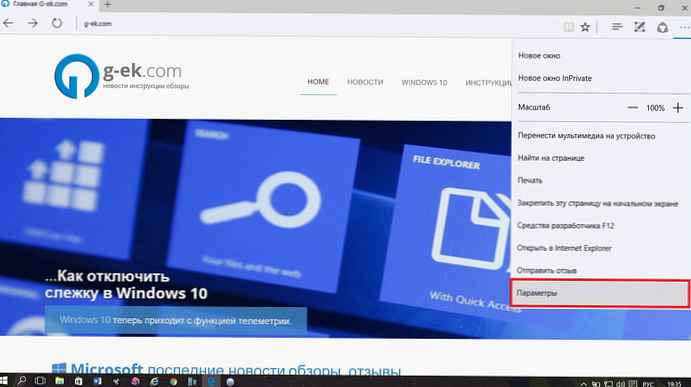
Saya sarankan Anda mengklik ikon pin di sudut kanan atas untuk menjaga jendela pengaturan terbuka selama operasi.
Gulir ke bawah sampai Anda menemukan tombolnya "Hapus data peramban" dan klik tombol di bawahnya "pilih apa yang perlu dibersihkan".

Setelah membuka pengaturan untuk pembersihan data, Anda akan menemukan, misalnya, riwayat penelusuran atau cookie, data formulir, dll..
Klik pada tombol Lebih banyak tautan untuk menampilkan opsi tambahan di layar.
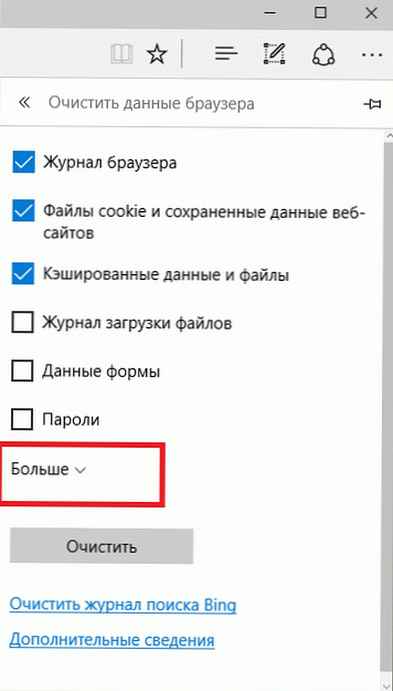
Ini akan membuka satu set lima data tambahan yang dapat dihapus..
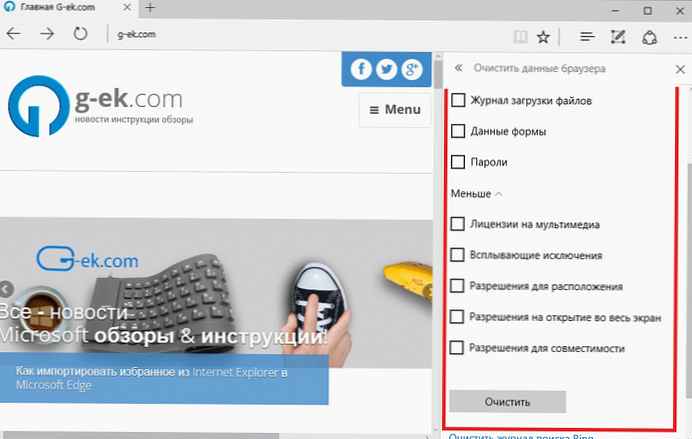
- Lisensi Media
- Pengecualian munculan
- Izin Lokasi
- Izin Layar Penuh
- Izin Kompatibilitas.
Seperti yang dapat Anda lihat dari daftar, semuanya terhubung ke situs dan multimedia yang Anda akses melalui browser.
Mengosongkan data tidak akan membantu Anda jika ada bug dalam program, tetapi jika Anda menemui masalah dalam mengakses situs tertentu, ini dapat membantu Anda.
Saya sarankan Anda menghapus riwayat penelusuran, cache, dan cookie Anda.
Setelah Anda menentukan pilihan, klik Jelas, memulai proses penghapusan.
Reset Penuh Microsoft Edge - Hard Reset
Opsi kedua, jika yang pertama tidak membantu, adalah untuk menghapus Edge dari sistem operasi untuk menginstalnya kembali seperti itu datang dengan Windows 10 secara default.
Salah satu cara termudah untuk melakukan operasi penghapusan instalan Microsoft Edge menggunakan PowerShell.
Unduh arsip Reset_Microsoft_Edge.zip dan unzip di sistem Anda. Setelah itu, klik kanan pada file dan pilih Jalankan dengan PowerShell dari menu konteks.
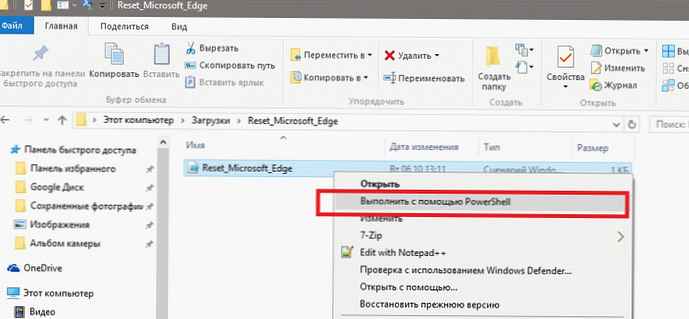
Script melakukan dua operasi:
hapus-item $ env: localappdata \ Packages \ Microsoft.MicrosoftEdge_8wekyb3d8bbwe \ * -recurse -Force 2> $ null
Yang pertama menghapus paket instalasi Microsoft Edge dari sistem operasi. Parameter yang digunakan dalam baris melakukan hal berikut:
-Perulangan naskah mencakup semua anak.
-Paksaan Mengizinkan skrip menghapus item, seperti file tersembunyi atau hanya baca, yang umumnya tidak dapat diubah
2> $ nol mengalihkan aliran kesalahan.
Perintah kedua menambahkan Microsoft Edge ke sistem..
Dapatkan-AppXPackage -Name Microsoft.MicrosoftEdge | Foreach Add-AppxPackage -DisableDevelopmentMode -Register "$ ($ _. InstallLocation) \ AppXManifest.xml" -Verbose
Biasanya, setelah menjalankan skrip, Edge akan diinstal secara default sebagai browser di perangkat Anda..











